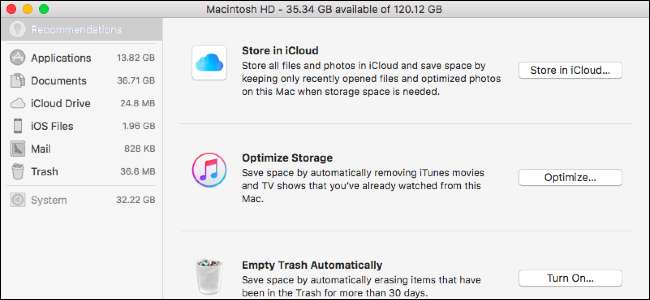
Jeśli masz Maca, na którym zawsze brakuje miejsca, macOS Sierra to powiew świeżego powietrza. Zawiera nowe narzędzie, które zawiera zalecenia i pomaga zwolnij miejsce na komputerze Mac .
Aby znaleźć te funkcje, kliknij menu Apple w lewym górnym rogu ekranu i wybierz „O tym Macintoshu”. Kliknij kartę „Pamięć” w wyświetlonym oknie i kliknij przycisk „Zarządzaj”.
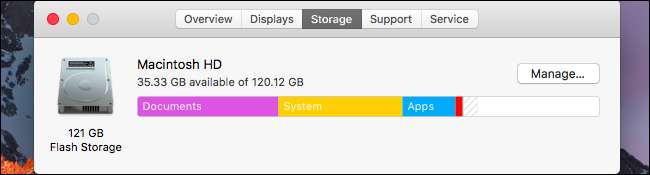
Komputer Mac przeskanuje dysk twardy w poszukiwaniu plików do usunięcia i zaproponuje kilka zaleceń.
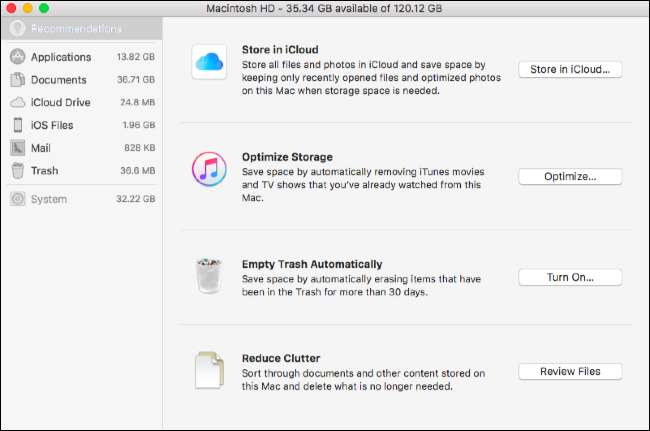
Oto, co robią te opcje.
Przechowuj pliki i zdjęcia w iCloud
ZWIĄZANE Z: 10 sposobów na zwolnienie miejsca na dysku twardym komputera Mac
iCloud może teraz automatycznie przesyłać i przechowywać pliki w folderach Pulpit i Dokumenty, a także zdjęcia. Włącz tę opcję, a Twoje kopie lokalne mogą być automatycznie usuwane z pamięci lokalnej w celu zwolnienia miejsca. Na tym Macu będą przechowywane tylko ostatnio otwierane pliki i zoptymalizowane zdjęcia - mniejsze wersje oryginalnych, większych zdjęć, które pozostają przechowywane online.
Aby to skonfigurować, kliknij przycisk „Zapisz w iCloud”. Możesz również znaleźć te opcje w Preferencjach systemowych> iCloud. Użyj przycisków Opcje obok iCloud Drive i Zdjęcia.
Aby to zrobić, potrzebujesz wolnego miejsca w iCloud, więc może być konieczne zwolnij miejsce na swoim koncie iCloud lub kup więcej miejsca za miesięczną opłatą. Jeśli planujesz przechowywać dużo plików w iCloud, na pewno będziesz musiał zapłacić miesięczną opłatę. iCloud udostępnia bezpłatnie tylko 5 GB miejsca, które jest współdzielone z kopiami zapasowymi iOS.
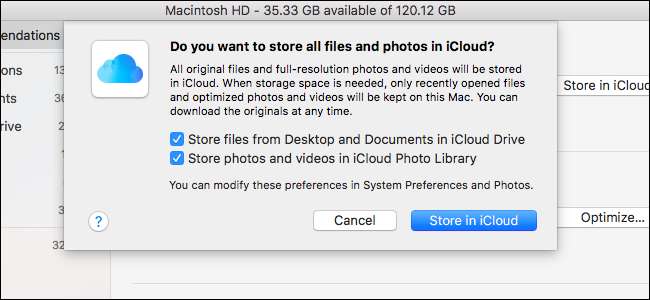
Zoptymalizuj magazyn wideo iTunes
iTunes może „zoptymalizować” lokalne przechowywanie filmów i programów telewizyjnych. Ta opcja jest przydatna tylko wtedy, gdy faktycznie kupiłeś i pobrałeś filmy i programy telewizyjne z iTunes. Jeśli tak, Twój Mac może automatycznie usuwać oglądane filmy i programy telewizyjne z pamięci lokalnej. Po zakupie zawsze możesz pobrać je ponownie z iTunes.
Kliknij przycisk „Optymalizuj” tutaj i zgódź się, aby iTunes automatycznie usuwał lokalne kopie oglądanych filmów i programów telewizyjnych.
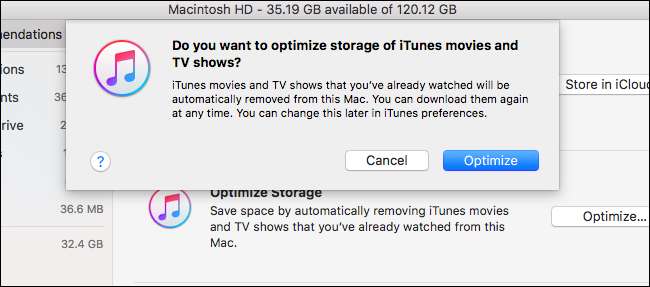
Opróżnij kosz automatycznie
W macOS Sierra Finder ma nową opcję automatycznego usuwania plików z kosza 30 dni po ich umieszczeniu. Jeśli nie wyciągniesz pliku z kosza w ciągu 30 dni, i tak prawdopodobnie nie przejmujesz się tym. Dzięki temu nie musisz ręcznie opróżniać kosza.
Aby włączyć tę funkcję, kliknij przycisk „Włącz” obok opcji Opróżnij kosz automatycznie i zgódź się na włączenie tego ustawienia. Możesz zmienić to ustawienie później z poziomu Findera. Otwórz okno Findera, kliknij Finder> Preferencje> Zaawansowane i odznacz pole wyboru „Usuń elementy z Kosza po 30 dniach”.
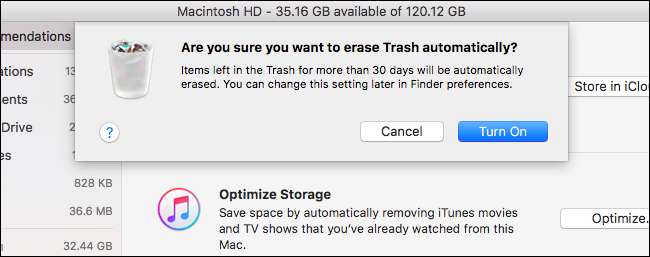
Zmniejsz bałagan i usuń pliki
Przycisk „Zmniejsz bałagan” w tym miejscu zachęca do przeglądania plików w celu usunięcia tych, których już nie używasz. Kliknij kategorię „Dokumenty” na pasku bocznym - kliknięcie przycisku „Zmniejsz bałagan” również przeniesie Cię w to miejsce - a zobaczysz kategorie „Duże pliki”, „Pobrane” i „Przeglądarka plików”.
Kategoria Duże pliki pokazuje szczególnie duże pliki na komputerze Mac, które możesz chcieć usunąć, aby uzyskać zauważalne oszczędności miejsca, podczas gdy kategoria Pobrane wyświetla folder Pobrane i sortuje listę plików w nim według rozmiaru. Przeglądarka plików pokaże rozmiar każdego folderu i jego zawartość, pomagając znaleźć duże, zajmujące mało miejsca pliki do usunięcia.
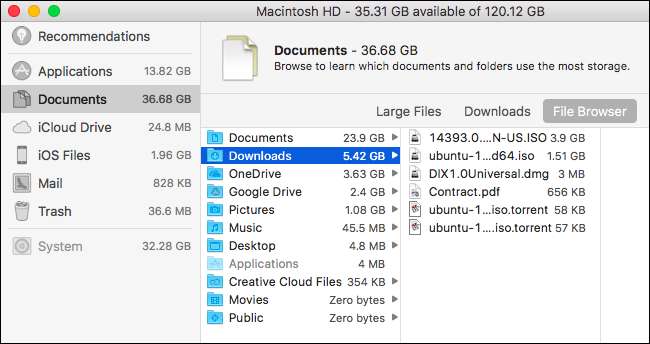
Inne opcje na pasku bocznym pokazują, co używa miejsca. Na przykład kategoria „Aplikacje” pokazuje aplikacje na komputerze Mac i sortuje je według rozmiaru. Zwolnij miejsce, usuwając aplikacje, których już nie używasz. Aplikacje pobrane z Mac App Store można ponownie pobrać stamtąd w przyszłości, a aplikacje pobrane z innego miejsca można zwykle ponownie pobrać później.
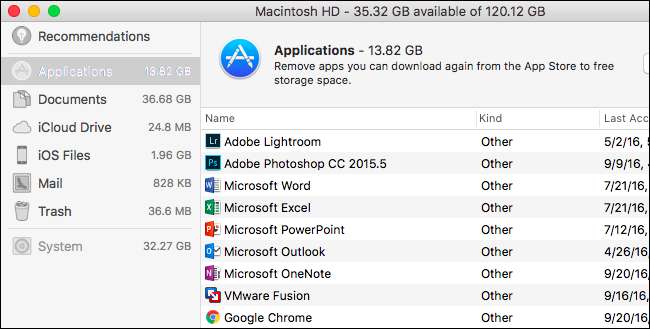
ZWIĄZANE Z: Jak znaleźć, wykonać kopię zapasową i usunąć kopie zapasowe iTunes
Kategoria Pliki iOS pokazuje, ile miejsca zajmują pliki związane z iPhone'em i iPadem na twoim komputerze. Na przykład, kopie zapasowe urządzeń utworzone za pomocą iTunes i instalatory iOS są tutaj wyświetlane, dzięki czemu można je łatwo znaleźć i usunąć, jeśli już ich nie potrzebujesz.
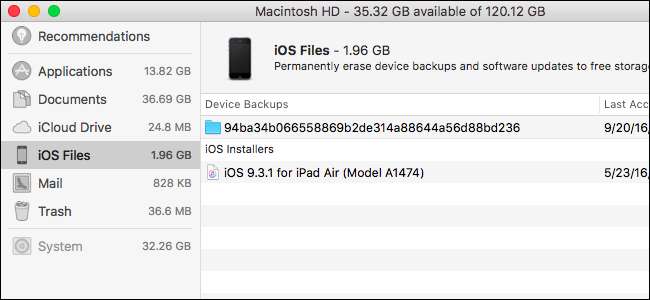
ZWIĄZANE Z: Jak powstrzymać aplikację pocztową komputera Mac przed marnowaniem gigabajtów miejsca
Kategorie Poczta i Kosz pokazują, ile miejsca zajmuje wbudowana aplikacja Mail i Kosz na Macu. Jeśli Mail zajmuje dużo miejsca, możesz chcieć przestań używać aplikacji Mail i usuń jej miejsce na dane . Jeśli Kosz zajmuje dużo miejsca, możesz usunąć z niego pojedyncze pliki lub całkowicie go opróżnić.
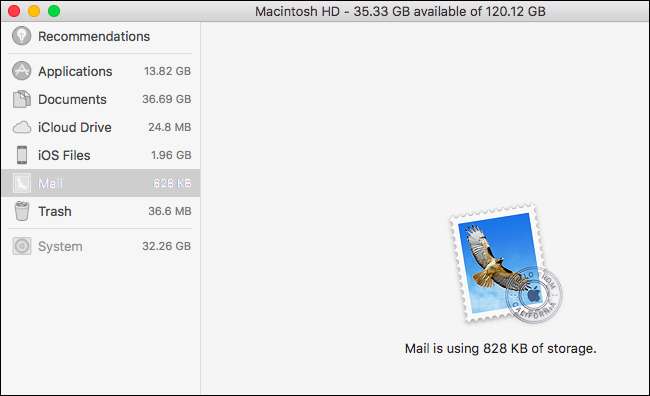
Chociaż istnieją inne narzędzia, które pokażą Ci, co wykorzystuje miejsce na komputerze Mac i pomogą Ci usunąć dane, macOS Sierra ma teraz wiele przydatnych funkcji. Zwolnienie miejsca na komputerze Mac jest teraz znacznie łatwiejsze, a wiele z tych opcji zrobi to automatycznie, bez konieczności kiwania palcem (oczywiście po ich włączeniu).






